IMoNiとIMoNIWakeUpを使うことで、Nexus 4でも@docomo.ne.jpのメールを定期チェックしなくてもSPモードメールと同じようにプッシュで受信させることができるようになりました。
絵文字表示については、キャプチャの通りそのままでは選択画面に全く表示されないためATOKユーザーはメール作成が不便になりますが、今回の方法を実施することでATOKの絵文字が表示されるようになります。
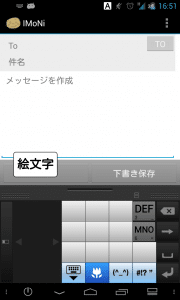
ブートローダーアンロックやRoot化、カスタムリカバリ導入、カスタムROMの導入によって、メーカーの補償は一切きかなくなります。
また、作業中にデータが消えたり、端末が起動しなくなってしまったとしても、当方では一切責任は負えません。
全て自己責任で作業を行ってください。
1)Nexus 4をRoot化しておく。Root化については、Nexus 4のRoot化方法・手順。を参照してください。
2)libemoji_docomo.soを準備しておく。私が使っているファイルと同じものはこちらからダウンロードできます。
3)Rootアクセスが可能なファイルマネージャーをインストールしておく。私はESファイルエクスプローラーを使っています。
ESファイルエクスプローラーを起動して、/dataフォルダをタップします。
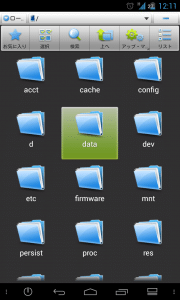
メニュー>新規をタップします。
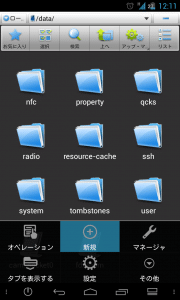
「ファイル」をタップします。
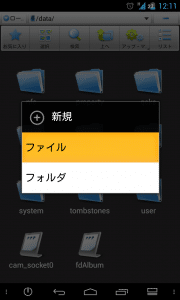
ファイル名を「local.prop」と入力して「OK」をタップします。
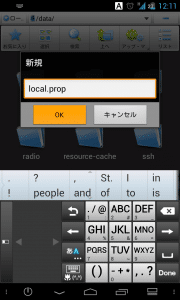
local.propをタップします。
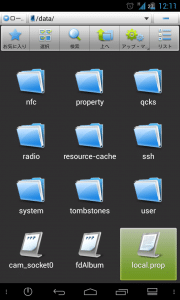
テキストエディタで開きます。今回はESテキストエディターを選びました。
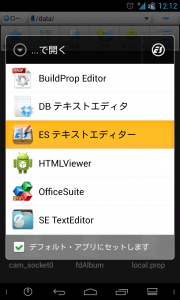
「ro.config.libemoji=libemoji_docomo.so」と入力してメニュー>保存をタップします。
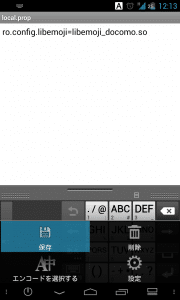
次に、準備しておくこと2でダウンロードしておいたlibemoji_docomo.soをコピーします。libemoji_docomo.soをロングタップ。
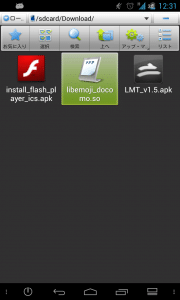
「コピー」をタップします。
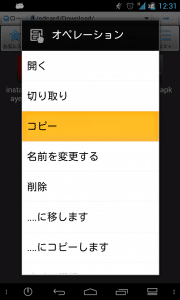
/sytemに移動します。
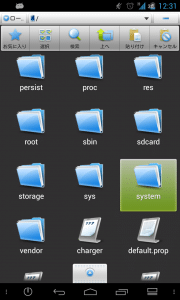
libフォルダをタップします。
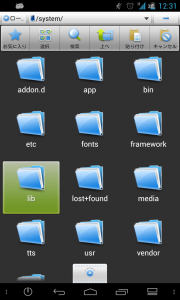
「貼り付け」をタップします。
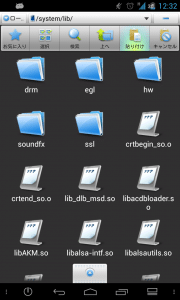
パーミッションを変更していきます。コピーが完了したlibemoji_docomo.soをロングタップします。
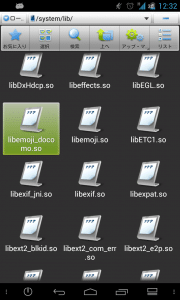
「プロパティ」をタップします。
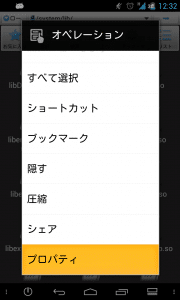
「変更」をタップします。
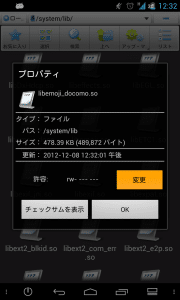
以下のキャプチャの通りにパーミッションを変更して「OK」をタップします。
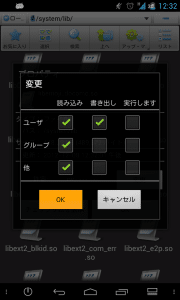
パーミッションが「rw-r--r--」になっていれば、「OK」をタップします。
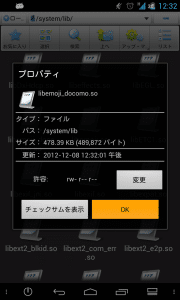
最後に、念のためATOKも絵文字表示のための準備をしておきます。ATOKの設定をタップ。
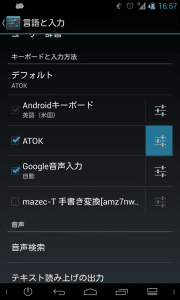
「その他」をタップします。
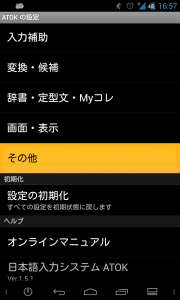
「携帯電話事業者の選択」をタップします。
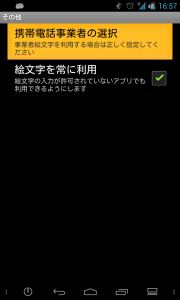
「NTTドコモ」をタップすれば準備は完了です。
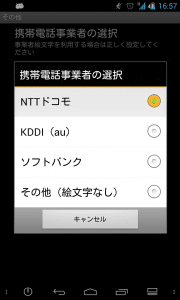
IMoNiを起動してATOKの絵文字を選んでみます。絵文字が表示されているのですぐに分かりますね。
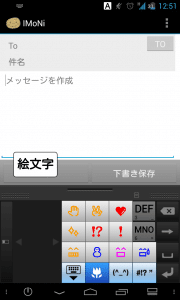
試しに1つ絵文字を選んでみます。
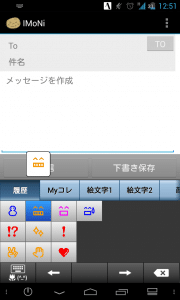
きちんと表示されていますね。
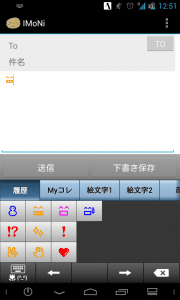
ATOKの絵文字を表示させるには、今回の方法の他にもbuild.propを直接編集する方法がありますが、私はlocal.propを使った方が楽なので今回の方法で実施しました。
Nexus 4でATOKの絵文字を表示させる方法は以上です。